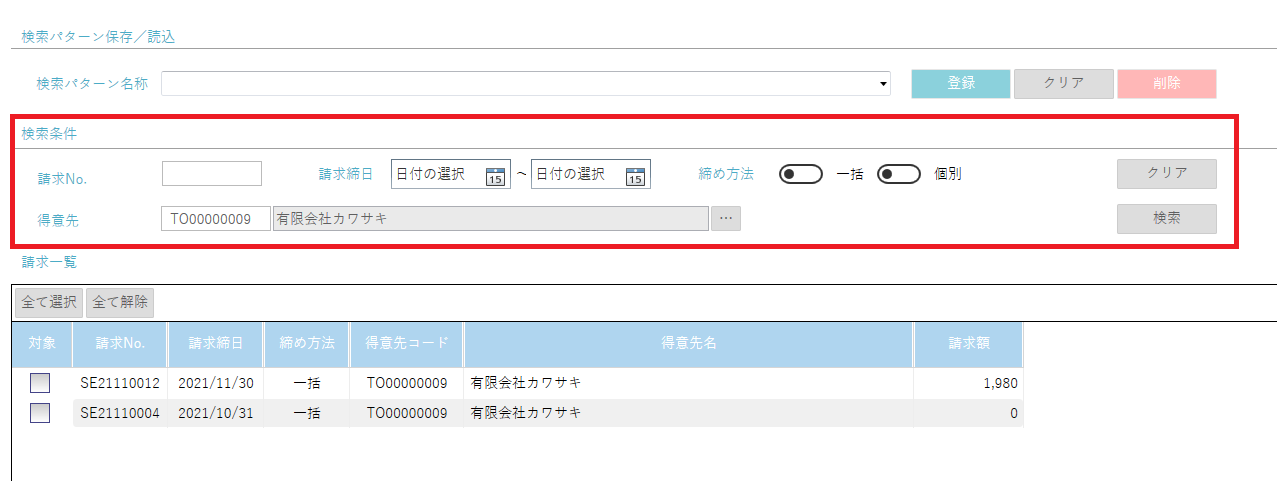3.請求締めを行ない、請求書を発行する
目次
作成した案件が売上になったら請求締めを行ないます。
ステータスを「売上」にした案件が請求締めの対象になります。
請求締めの操作手順は以下になります。
- 画面左側にある「メインメニュー」の項目から「販売管理」-「請求管理」をクリックします。
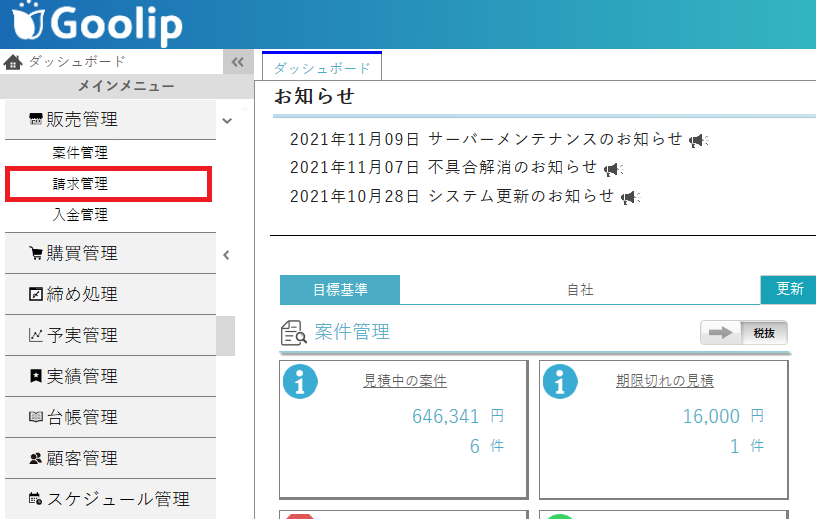
- 請求管理のメニューが開くので、「請求管理」をクリックします。
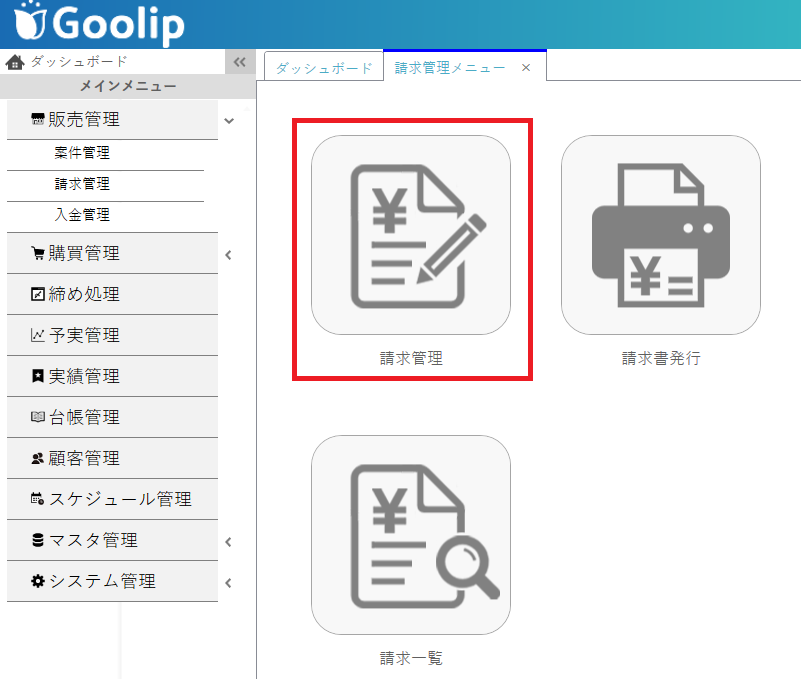
- 請求管理をクリックすると「請求業務の選択」が表示されます。ステータスが「売上」になった案件の 「請求締切」を行ないます。
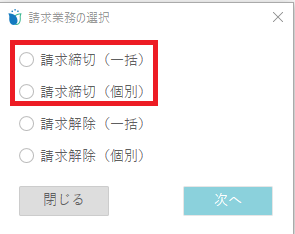
※3の補足
請求締切(一括)
得意先ごとに一括で締め作業をします。
請求締切(個別)
取引先マスタで「一見顧客」と設定し、請求条件を「随時」に設定している得意先に紐付いた案件の締め作業に使用します。
参考:取引先マスタ画像①
参考:取引先マスタ画像②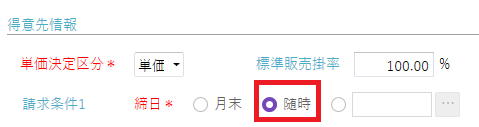
- a)請求締切(一括)での締め作業
請求締切(一括)で締め作業をする際は「請求締日」に取引先マスタで設定した締日を指定し、検索します。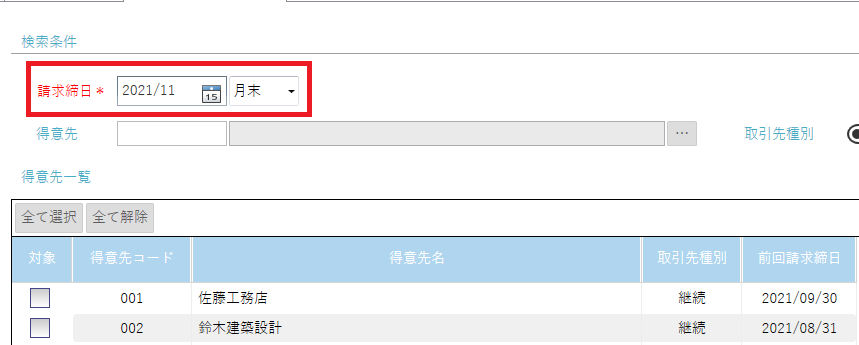
得意先を検索後、締め作業を行ないたい得意先にチェックを付け、画面右下の「実行」をクリックすると得意先の締め作業が行なわれます。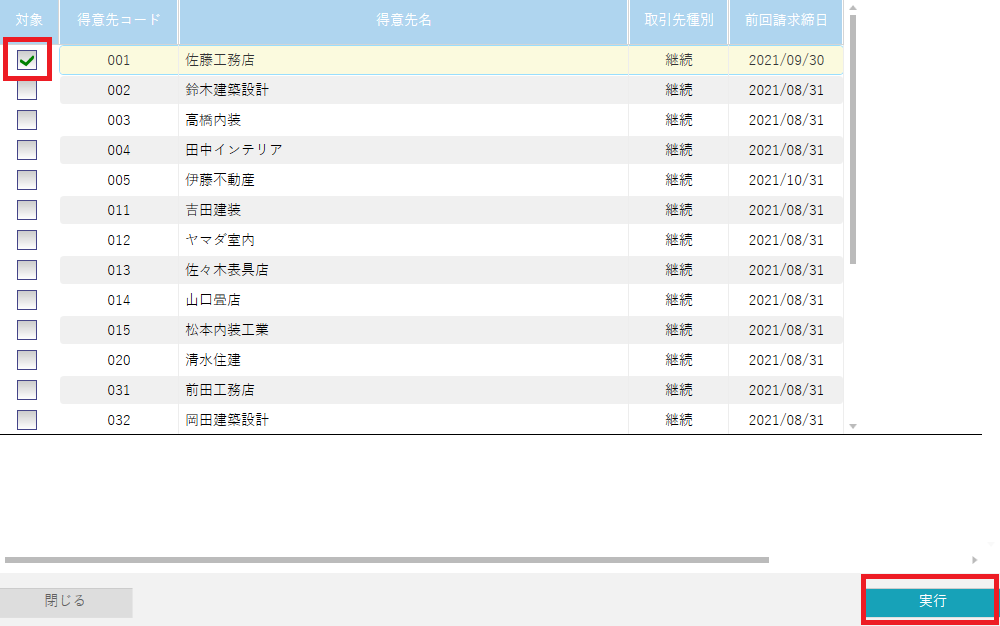
b)請求締切(個別)での締め作業
請求締切(個別)で締め作業をする際は、案件管理で作成した案件の「売上日」を請求締日として指定します。
参考:案件新規登録画像
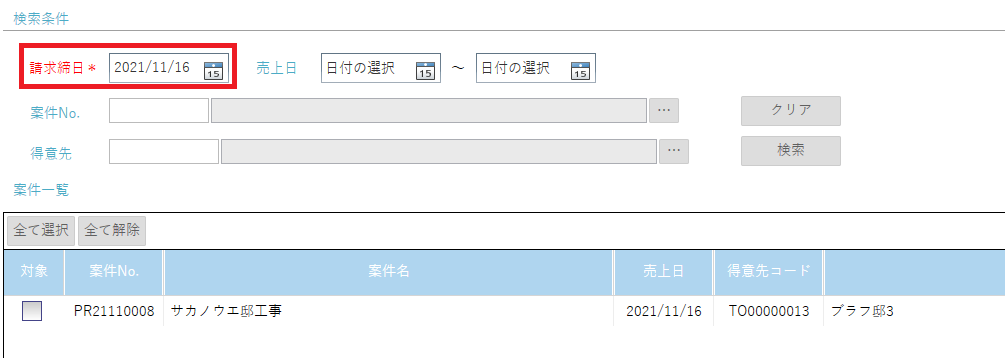
案件を検索後、締め作業を行ないたい案件にチェックを付け、画面右下の「実行」をクリックすると締め作業が行なわれます。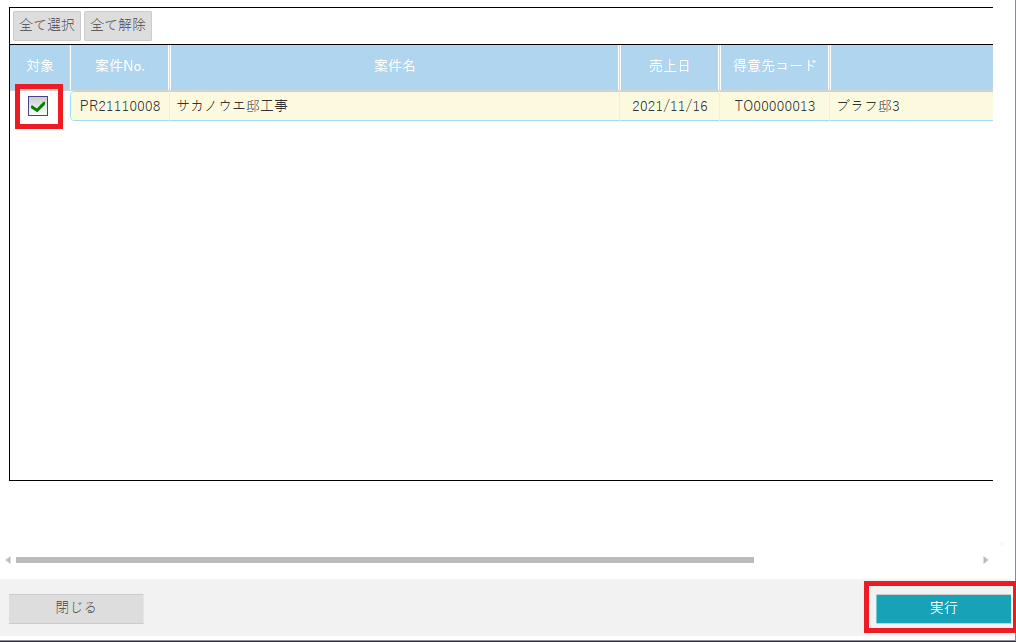
請求解除をする場合、a、bと同じような操作を請求締切が行なわれた得意先、案件に対して行ないます。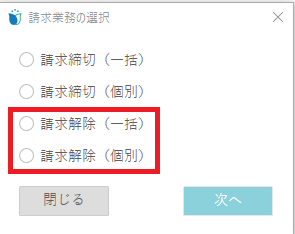
- 締め作業を行なった請求書は「請求書発行」から発行できます。
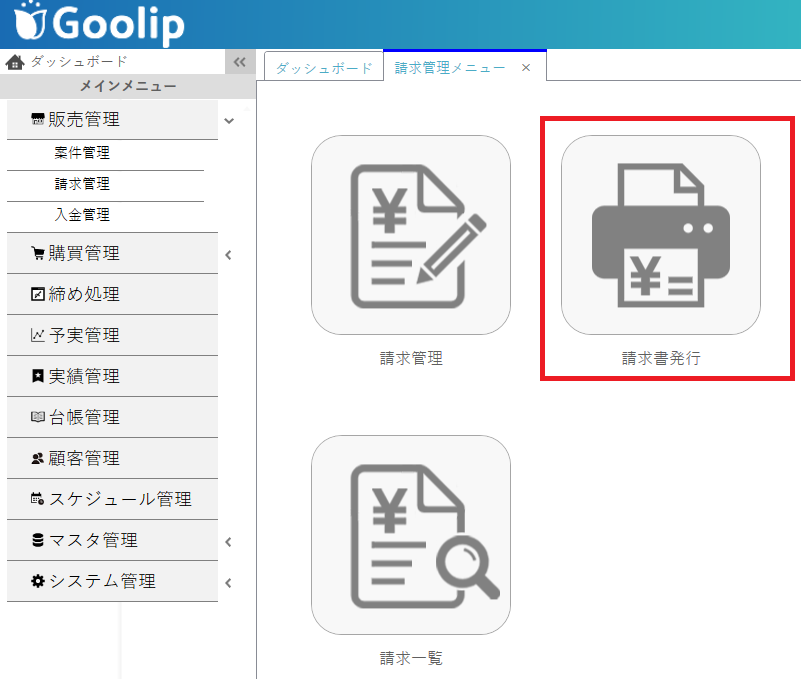
- 請求書発行をクリックすると、「請求書発行業務の選択」が表示されます。
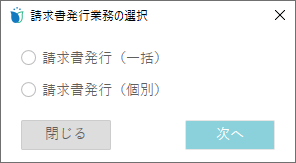
※6の補足
請求書発行(一括)
「請求締切(一括)」で締めた得意先を対象にします。
請求書発行(個別)
「請求締切(個別)」で締めた案件を対象にします。 - a)請求書発行(一括)の請求書発行
請求締切(一括)と同じ手順で請求締日を設定し、得意先を選択し、画面右下の「出力」をクリックします。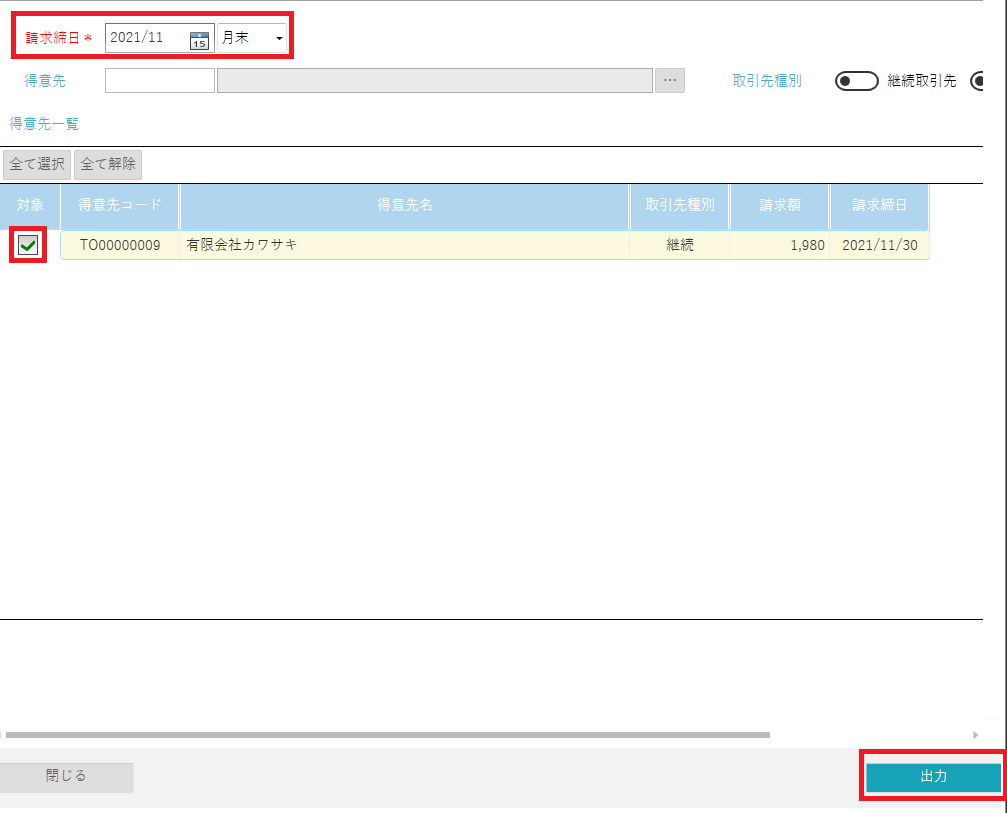
b)請求書発行(個別)の請求書発行
請求締切(個別)と同じ手順で請求締日を設定し、得意先を選択し、画面右下の「出力」をクリックします。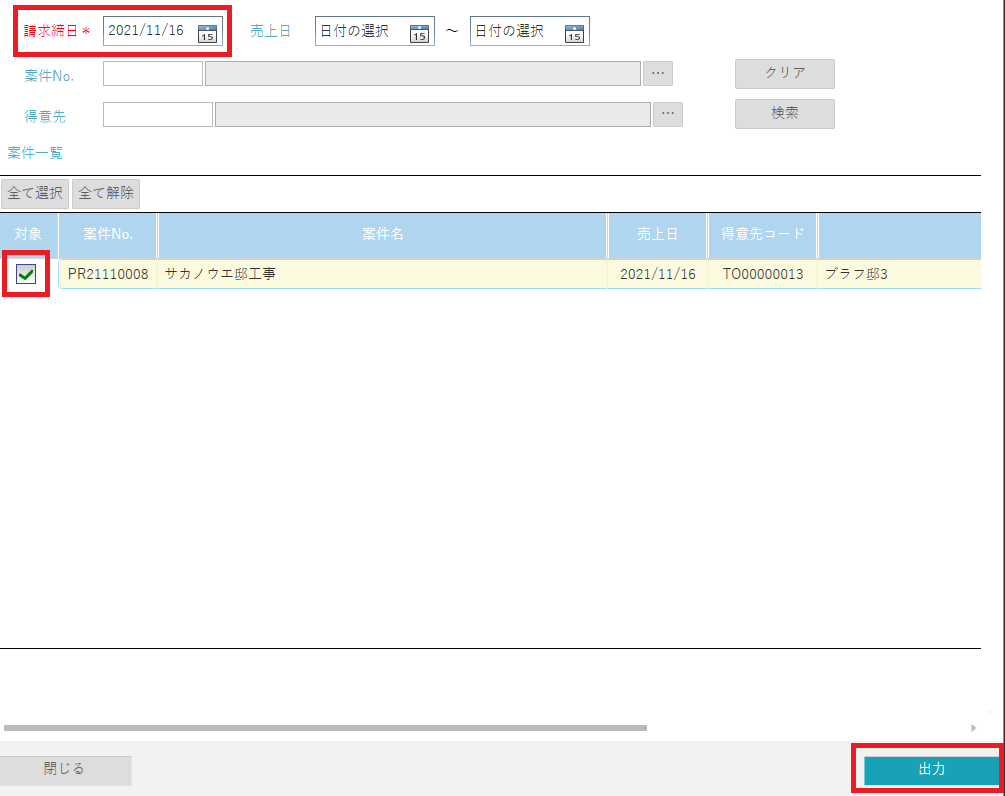
- 請求締めを行なった内容は「請求一覧」から検索条件を指定して検索することができます。
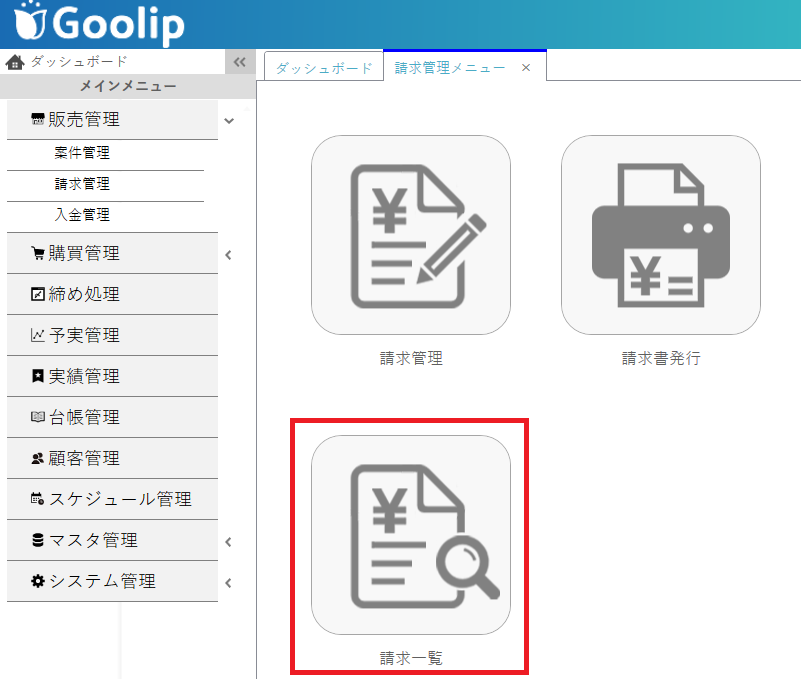
検索条件を設定し、対象の内容を検索できます。